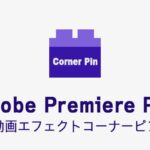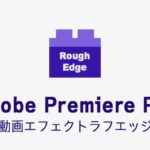動画編集ソフトVEGAS MovieStudioのトランジションの挿入・編集方法について解説します。

この記事を書いた人:内村 航
株式会社ドウガテック代表取締役。2012年より『カンタン動画入門』を運営。動画編集ソフト・アプリのレビュー本数58本。動画編集スクール取材9校。アクションカメラ17台、α7 III、EOS8000D所有。大学講師(日本文理大学情報メディア学科、立命館アジア太平洋大学動画制作ワークショップ等)。著書:暮らしvlogのはじめ方(朝日新聞出版)、iMovieのマニュアル本(工学社 I・O BOOKS)。
→【セール】動画編集ソフトPowerDirector最大28%オフ4/26(金)までクーポンコード『dougatec2024』
→カンタン動画入門のYouTubeチャンネルを登録する(Click)
VEGAS MovieStudioの使い方記事一覧
・機能の紹介・基本的なカット編集と書き出しの方法
・BGM音楽の挿入と音量調整 フェードイン・アウト
・テキストテロップ(タイトル)の挿入方法
・ランジションの挿入方法
トランジションとは?
トランジションとは、AとBの動画間をふわぁーっとつないだりできる効果のことをいいます。場所から場所の移動の間や、夜から朝の間のカットなどに入れて使います。

トランジションの挿入方法
まず『トランジション』タブをクリックしてください。
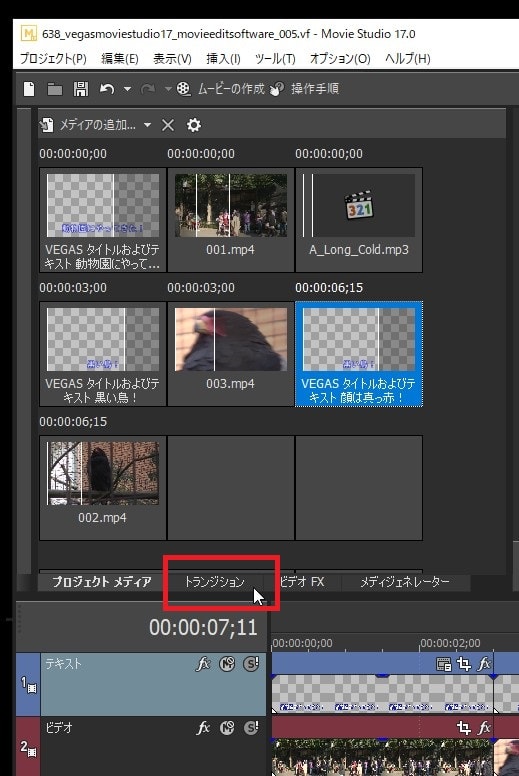
色々なトランジションが表示されます。
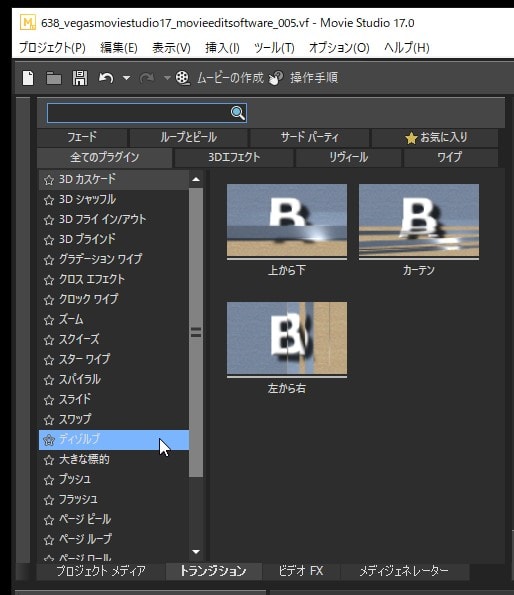
今回はよく使う『クロスエフェクト』→『デフォルト』を左クリックしたまま、タイムライン内の動画と動画の間に持って行ってください。
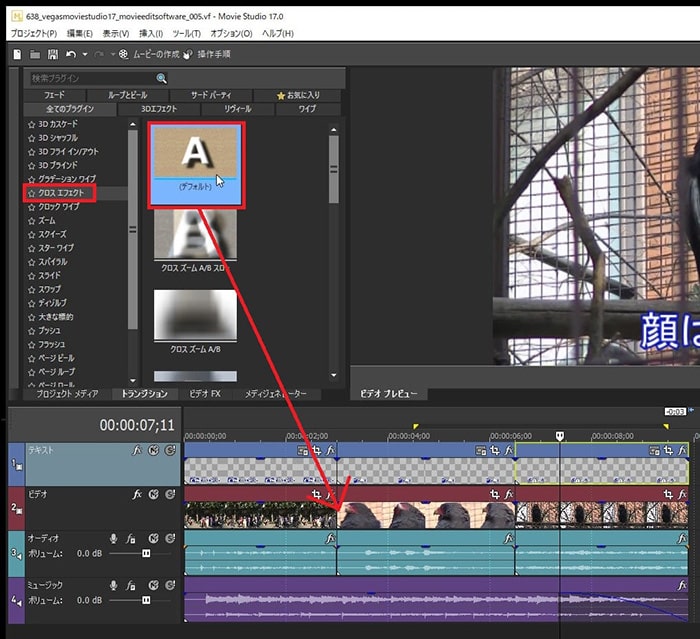
トランジションが動画間に挿入されました。
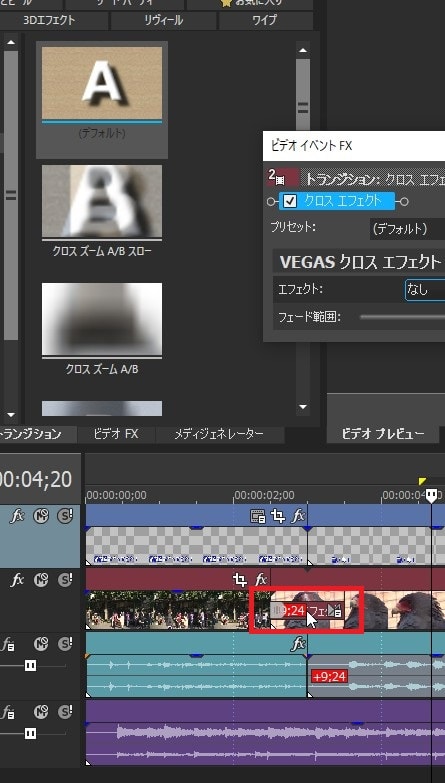
『トランジション』の設定窓が開きます。ここで長さやエフェクトなど調整することができます。
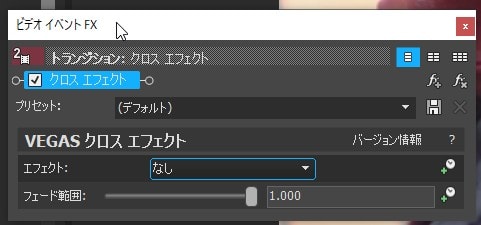
プレビュー再生すると、トランジションがしっかり効いています。

これで、VEGAS MovieStudioを使ったトランジションの挿入方法の解説はおわりです。
VEGAS MovieStudioの使い方記事一覧
・機能の紹介・基本的なカット編集と書き出しの方法
・BGM音楽の挿入と音量調整 フェードイン・アウト
・テキストテロップ(タイトル)の挿入方法
・ランジションの挿入方法